11 oprav pro problém s nefunkčním překrytím Steam
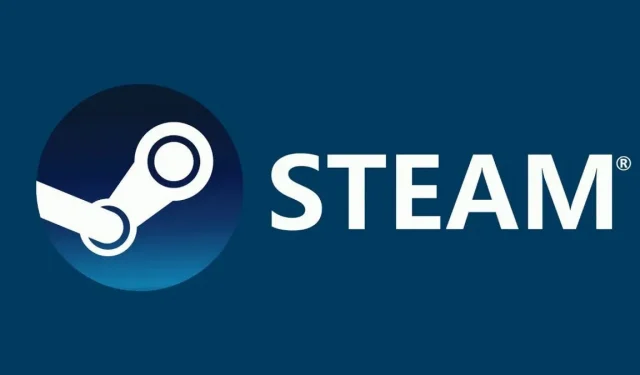
Během hraní vám funkce Steam overlay umožňuje kontrolovat vaše úspěchy, chatovat s přáteli, spustit webový prohlížeč a další. Vše, co musíte udělat, abyste se k němu dostali během hraní, je stisknout Shift + Tab.
Když hrajete hru, může být nepříjemné, když překrytí Steam přestane fungovat. Protože existuje nekonečně mnoho možných konfigurací PC, existuje mnoho potenciálních příčin. Pokračujte ve čtení, abyste zjistili, jak opravit problém s nefunkčním překrytím Steam.
Co je to Steam Overlay?
Funkce Steam Overlay umožňuje uživatelům používat ji v jakékoli hře, kterou právě hrají. Lze jej použít pouze pro hry Steam; takže to nebude fungovat pro všechny hry.
Když je povoleno překrytí, můžete chatovat s přáteli, procházet a dělat více. Stačí stisknout Shift + Tab a spustit Steam Overlay, výchozí klávesu. Uživatel je může změnit.
Jak změnit zkratku překrytí Steam?
Nedoporučuje se volit kombinaci, kterou často používáte, protože riskujete, že budete neustále spouštět překrytí Steam, i když nechcete.
- Chcete-li změnit výchozí klíč pro spuštění překrytí Steam, musíte přejít do Steam > Nastavení > Ve hře.
- Kliknutím na skupinu kláves je zaregistrujte jako překryvné klávesové zkratky zaškrtnutím políčka Překryvné klávesové zkratky.
Jak zakázat nebo povolit překrytí Steam na počítači se systémem Windows?
Jak povolit překrytí Steam na počítači se systémem Windows?
Chcete-li deaktivovat překrytí Steam, postupujte podle pokynů.
- Spusťte Steam a poté přejděte do Nastavení.
- Vyberte možnost Ve hře.
- Povolte překryvnou vrstvu Steam při hraní zrušením zaškrtnutí políčka.
Pomocí poskytnutých pokynů deaktivujte překrytí Steam pro konkrétní hru.
- Přejděte do LIBRARY na Steamu a otevřete ji.
- Kliknutím pravým tlačítkem myši na hru vyberte „Vlastnosti“.
- Ujistěte se, že jste na OBECNÉ.
- Povolte překryvnou vrstvu Steam při hraní zrušením zaškrtnutí políčka.
Jak deaktivovat překrytí Steam na počítači se systémem Windows?
Pokud chcete povolit Steam Overlay, postupujte podle pokynů.
- Spusťte Steam, klikněte na Steam a vyberte „Nastavení“.
- Vyberte kartu „Ve hře“.
- Během hraní zaškrtněte políčko „Povolit Steam Overlay“.
Jednoduše postupujte podle výše uvedených pokynů a znovu povolte překryvnou vrstvu Steam, pokud jste ji dříve deaktivovali pro konkrétní hru.
- Spusťte Steam.
- Pro přístup k vlastnostem hry po deaktivaci překrytí použijte kontextovou nabídku.
- Jakmile tam budete, vyberte kartu OBECNÉ.
- Během hraní deaktivujte nebo povolte překrytí Steam.
Opravit problém s nefunkčním překrytím Steam?
- Udělit přístup správce
- Otevřete hru z hlavní složky hry
- Restartovat váš počítač
- Povolit Steam Overlay
- Zakázat aplikace třetích stran
- Zkontrolujte aktualizace systému Windows
- Kontrola místních herních souborů a souborů knihovny
- Odebrat Gameoverlayui
- Aktualizujte soubory Steam
- Povolit překrytí pro konkrétní hru
- Zkontrolujte firewall a antivirus
- Zakázat Gameoverlayui.exe
1. Udělte přístup správce
Při instalaci Steamu je to často výchozí volba. Ukážu vám, jak získat přístup ke spustitelným souborům a udělit jim práva správce. Udělení přístupu správce vyřeší problém s nefunkčním překrytím Steam.
- Otevřete adresář Steam. Ve výchozím nastavení se nachází ve složce C:Program Files (x86). Připravte se na pár. Pokud byl Steam nainstalován v jiném adresáři, jednoduše tam přejděte a můžete jít.
- Najděte soubor Steam.exe. Toto je hlavní spouštěč Steamu. Vyberte „Vlastnosti“ kliknutím pravým tlačítkem na položku.
- Vyberte kartu Kompatibilita z horní nabídky obrazovky.
- Zobrazí se zaškrtávací políčko „Spustit tento program jako správce“. Uložte změny a ukončete.
- Nyní najděte soubor „GameOverlayUI.exe“. Stačí kliknout pravým tlačítkem a vybrat „Vlastnosti“.
- Vyberte kartu Kompatibilita z horní nabídky obrazovky. Zaškrtávací políčko „Spustit tento software jako správce“ se nachází zde ve spodní části okna.
- Klikněte pravým tlačítkem na spustitelný soubor hry tak, že přejdete do jeho složky a vyberete „Vlastnosti“.
- Ujistěte se, že není nastaveno na spuštění jako správce na kartě kompatibility.
- Zkontrolujte funkčnost překryvné vrstvy Steam během hraní restartováním služby Steam.
2. Otevřete hru z hlavní složky hry.
Při instalaci Steamu je to často výchozí volba. Ukážu vám, jak získat přístup ke spustitelným souborům a udělit jim práva správce.
- Spusťte adresář Steam. Ve výchozím nastavení se nachází ve složce C:Program Files (x86). Připravte se na pár.
- Najděte soubor Steam.exe. Toto je hlavní spouštěč Steamu. Vyberte „Vlastnosti“ kliknutím pravým tlačítkem na položku.
- Vyberte kartu Kompatibilita z horní nabídky obrazovky.
- Zobrazí se zaškrtávací políčko „Spustit tento program jako správce“. Určitě se na to podívejte. Uložte změny a ukončete.
- Zkontrolujte, zda je problém s nefunkčním překrytím Steam vyřešen.
3. Restartujte počítač
Problém můžete vyřešit restartováním počítače. Steam možná nainstaloval aktualizace a aktualizoval se na pozadí.
Nedávné aktualizace mohou zabránit tomu, aby fungoval v plném rozsahu. Aby se nastavení aktualizace projevilo, bylo nutné restartovat počítač.
Po restartování počítače a spuštění jako správce zkontrolujte, zda funguje překryvná vrstva Steam během hry.
4. Zakažte aplikace třetích stran
Při pokusu o použití překrytí Steam mohou aplikace třetích stran způsobit problémy. Po spuštění vyžadují tyto programy přístup k systémové překryvné vrstvě.
Aplikace třetí strany a hra, kterou hrajete, sdílejí překryvný systém/obrazovku. Protože je již používán dvěma dalšími stranami, žádný jiný program (překryvná vrstva Steam) k němu nemá přístup.
- Máte dvě možnosti, jak tyto programy zavřít: ručně z jejich nabídky nebo stisknutím Windows + R spustíte program Spustit.
- Chcete-li otevřít Správce úloh, zadejte do dialogového okna „taskmgr“.
- Poté zavřete všechny otevřené aplikace třetích stran a odeberte je ze seznamu běžících procesů.
- Spusťte Steam a zkontrolujte, zda funguje překrytí Steam.
5. Zkontrolujte aktualizace systému Windows
Stejně jako u každého operačního systému Steam neustále aktualizuje svého klienta o všechny nejnovější aktualizace a vylepšení. Pokud neaktualizujete aktualizace operačního systému a Steamu tak, aby odrážely nové změny operačního systému, služba Steam nemusí fungovat podle očekávání.
K problému s nefunkčním překrytím Steam dochází, když hru aktivně hrajete. Podle níže uvedených pokynů zkontrolujte potenciální aktualizace a v případě potřeby je nainstalujte.
- Otevřete nabídku Start a do dialogového okna zadejte „Nastavení“. Vyberte jeden z prvních výsledků, které se zobrazí.
- Když jste v aplikaci Nastavení, všimnete si různých možností. Projděte je všechny, dokud se nedostanete na Aktualizace a zabezpečení.
- Po zadání nastavení aktualizace a zabezpečení najdete zaškrtávací políčko Check for Updates.
- Když na něj kliknete, Windows vyhledá všechny dostupné aktualizace.
- Pomocí možnosti „Spustit jako správce“ spusťte klienta Steam a otestujte funkčnost překryvné vrstvy Steam.
6. Zkontrolujte místní herní soubory a soubory knihovny
Některé herní soubory ve vašem systému mohou chybět nebo jsou poškozeny. To zabránilo otevření překryvné vrstvy Steam ve vaší hře. Nesprávná konfigurace souborů knihovny může způsobit, že překryvná vrstva Steam nebude fungovat.
- Spusťte klienta Steam a poté vyberte kartu Knihovna v horní části.
- Zde jsou uvedeny všechny hry, které jste nainstalovali. Vyberte hru, která nespustí překryvnou vrstvu Steam.
- Kliknutím pravým tlačítkem myši na hru, která má problém, můžete vybrat „Vlastnosti“.
- Ve vlastnostech vyberte kartu Místní soubory a klikněte na Ověřit integritu herních souborů.
- Steam začne kontrolovat všechny soubory, které jsou aktuálně dostupné.
- Znovu stáhne chybějící nebo poškozené soubory a v případě potřeby je nahradí.
- Po kliknutí na Steam v levém dolním rohu obrazovky přejděte do nastavení kliknutím na tlačítko „Nastavení“.
- Otevřete kartu Stahování na levé straně obrazovky, když jste v Nastavení.
- Zde je pole označené „Složky knihovny Steam“. Přepněte to
- Zobrazí se celá vaše knihovna Steam. Když na něj kliknete pravým tlačítkem, vyberte z kontextové nabídky „Obnovit soubory knihovny“.
- Spusťte znovu Steam a použijte „Otevřít jako správce“.
7. Odeberte Gameoverlayui
Odinstalujte aplikaci GameoverlayUI a zjistěte, zda je problém vyřešen. Mějte na paměti, že jej nemusíte zcela odstraňovat. Pro vrácení zboží vždy použijte nákupní košík.
- Otevřete adresář Steam. Ve výchozím nastavení se nachází ve složce C: Program Files (x86) Steam.
- Případně, pokud jste nainstalovali Steam jinde, jednoduše na něj přejděte a můžete jít.
- Najděte „GameOverlayUI.exe“ pomocí vyhledávání. Vzít to pryč.
- Po restartu spusťte Steam jako správce.
8. Aktualizujte soubory Steam
Steam se znovu nainstaluje do vašeho počítače, když aktualizujete jeho soubory. Abych se ujistil, že budou během instalace znovu vytvořeny a že budou odstraněny všechny poškozené soubory, odstraním některé konfigurační adresáře.
Uvědomte si, že jakékoli zpoždění během kopírování poškodí soubory a donutí vás stáhnout celou věc.
- Přejděte do adresáře Steam. Váš výchozí adresář je C:/Program Files (x86)/Steam.
- Následující dokumenty a složky. Steam, „Steamapps“ a „Userdata“.
- Všechna vaše herní data jsou uložena ve složce uživatelských dat.
- Budete muset najít hru ve Steamapps a smazat pouze tuto složku.
- V ostatních souborech můžete najít instalační a herní soubory pro další nainstalované hry.
- Doporučuji vám, abyste neodstranili složku Steamapps a přešli k dalšímu kroku, pokud vám všechny hry způsobují problémy.
- Kromě výše uvedeného odstraňte všechny ostatní soubory a adresáře a poté restartujte počítač.
- Pokud restartujete Steam jako správce, měl by se sám začít aktualizovat.
9. Povolte překrytí pro konkrétní hru
Překryvná vrstva byla pro konkrétní hru zakázána, protože neexistovala.
- Spusťte Steam a poté se přihlaste ke svému účtu.
- Po výběru položky „Knihovna“ klikněte pravým tlačítkem myši na hru, se kterou máte potíže.
- Zaškrtněte políčko „Povolit překrytí ve hře“ výběrem karty „Obecné“.
10. Zkontrolujte firewall a antivirus
Steam je v konfliktu s vaší bránou firewall a antivirovým softwarem. Aby byl váš herní zážitek jen ten nejlepší, na Steamu běží několik procesů současně.
Mnoho antivirových programů umístí tyto procesy do karantény poté, co jsou označeny jako potenciální hrozby.
Při deaktivaci brány Windows Firewall postupujte podle níže uvedených pokynů .
- Chcete-li spustit program Spustit, stiskněte Windows + R. Do dialogového okna napište „control“. Zobrazí se ovládací panel vašeho počítače.
- V pravém horním rohu se objeví vyhledávací dialog. Napište „firewall“ a vyberte první výsledek, který se objeví.
- Nyní z nabídky vlevo vyberte „Zapnout nebo vypnout bránu Windows Firewall“. Pomocí toho můžete bránu firewall snadno deaktivovat.
- Na kartách Veřejné sítě a Soukromé sítě by měla být vybrána možnost Vypnout bránu Windows Firewall.
- Uložte změny a ukončete. Znovu spusťte Steam výběrem možnosti „Spustit jako správce“.
11. Zakažte Gameoverlayui.exe
Gameoverlayui.exe je volitelný pro operační systém Windows. Najdete jej v podadresáři C:Program Files.
V některých případech deaktivace tohoto postupu vyřeší problém s překryvnou vrstvou Steam. Chcete-li jej odebrat ze Správce úloh, postupujte podle pokynů níže.
- Chcete-li spustit program Spustit, stiskněte Windows + R. Chcete-li otevřít Správce úloh, zadejte do dialogového okna „taskmgr“.
- Najděte „gameoverlayiu.exe“ v části Procesy a přejděte, dokud jej nenajdete.
- Vypněte jej a poté zkontrolujte, zda funguje překrytí Steam.
- Steam je třeba restartovat a spustit s právy správce.
Závěr
Bez otevření spouštěče mohou uživatelé přistupovat k funkcím Steam přímo ze hry díky překrytí Steam Overlay. Pro některé hráče to bylo požehnáním.
Problém s překrytím Steam může způsobit několik faktorů. Nejtypičtější řešení je uvedeno výše. V případě potřeby vám doporučuji vyzkoušet více oprav, protože za určitých okolností může být více než jeden problém, který brání fungování překryvné vrstvy Steam.
FAQ
Mám deaktivovat překrytí Steam?
Své průměrné FPS můžete zvýšit vypnutím Steam Overlay. Z 230-260 fps jsem velmi konzistentně zvýšil na 299 fps. Je to oříšek, ale špatné PC může znamenat rozdíl mezi 40-50fps a 60-70fps. Vypněte Steam Overlay tím, že přejdete do Nastavení > Steam Overlay > Ve hře.
Jak funguje Steam overlay?
Téměř každá hra spuštěná pomocí služby Steam může mít nad sebou aktivovanou vrstvu Steam. Uživatelé mají přístup k seznamu přátel, webovému prohlížeči, chatu a nákupu DLC ve hře.
Proč nemohu otevřít překryvnou vrstvu Steam?
V části „Ve hře“ na panelu Nastavení služby Steam se ujistěte, že je zaškrtnuto „Povolit překrytí Steam při hraní“. Po restartování počítače znovu spusťte Steam a ujistěte se, že překrytí funguje. Zkuste jej použít ve více hrách, protože překrytí může být pro jednu hru zakázáno.
Proč je Steam Overlay tak pomalé?
Některé herní soubory ve vašem systému mohou chybět nebo jsou poškozeny. V důsledku toho váš klient Steam nemusí fungovat správně. Nesprávná konfigurace souborů knihovny může potenciálně vést k chybnému překrytí Steam.


Napsat komentář